Win10打开IE提示“ICBC Anti-Phishing class加载项可使用”怎么办?
Win10打开IE提示“ICBC Anti-Phishing class加载项可使用”怎么办?最近一位用户反馈,自从电脑上安装了工行网银助手相关软件之后,每次打开IE11浏览器都会弹出提示“来自“Industrial and Commercial Bank of China Limited”的“ICBC Anti-Phishing class”加载项已经可以使用”,询问你是否启用该加载项,点击不启用之后,下次打开浏览器依然会询问,用户表示很烦躁,那么该提示要如何彻底关闭呢?小面请听小编分析。

原因:
即使是在“管理加载项”中禁用了此加载项,但它有起死回生之术,依然会追魂一般地粘着你。后来查询原因,是IcbcDaemon.exe程序在操纵着起死回生之术,它能把已经被禁用的“ICBC Anti-Phishing class”加载项重置为“新安装”,然后IE11就会傻B一般不停地问你答不答应了。
找到问题就好办了,把写在系统服务中的 IcbcDaemon.exe 进程干掉就行了。
解决办法如下:
1、打开“服务”管理器,如图:
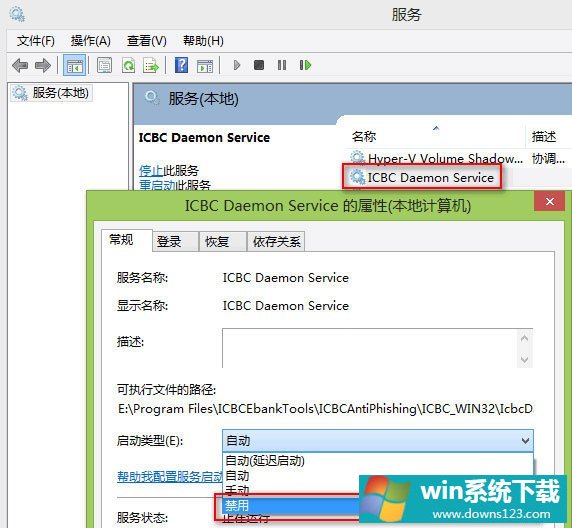
2、在其中找到“ICBC Daemon Service”,右键“属性”打开“ICBC Daemon Service的属性”窗口,把其启动类型设置为“禁用”,然后停止该服务,确定。
3、最后再在IE11浏览器的“管理加载项”中禁用“ICBC Anti-Phishing class”加载项即可。现在终于甩掉了!
以上就是Win10彻底关闭IE11提示“ICBC Anti-Phishing class加载项可使用”的方法,如果你也遇到该情况,可以按照小编描述的方法来禁用该加载项,希望可以帮助到大家。


